2023-07-11 208
Excel合并多单元格内容方法:
首先打开一个需要合并的单元格:

在C2单元格中输入“=A2&B2”:
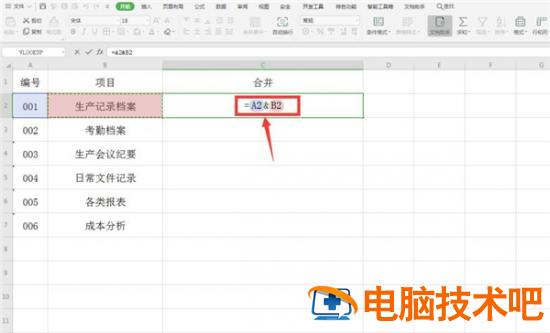
这样在C2单元格中就出现了合并好的内容:
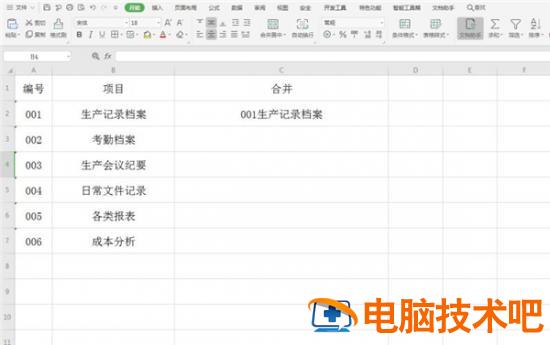
将鼠标移至该单元格右下角,待光标变成黑十字形状,拖动鼠标完成填充:
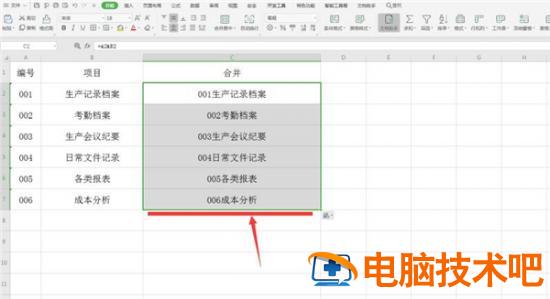
选中所有合并好的内容,右键弹出菜单,选择【复制】,或者直接按键盘上的【CTRL】+C:
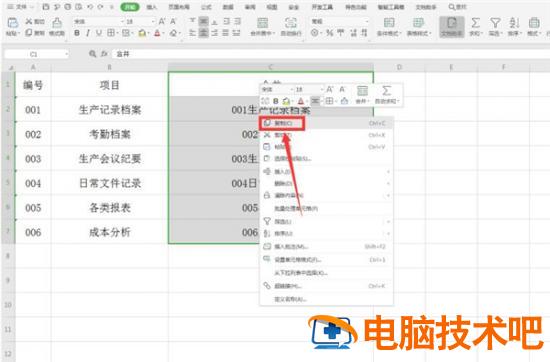
右键单击D1单元格,在弹出的下拉菜单中选择【选择性粘贴】:
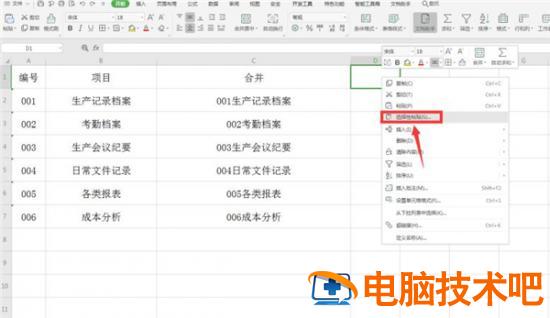
在【选择性粘贴】对话框中,粘贴选项下选中【数值】,最后点击确定:
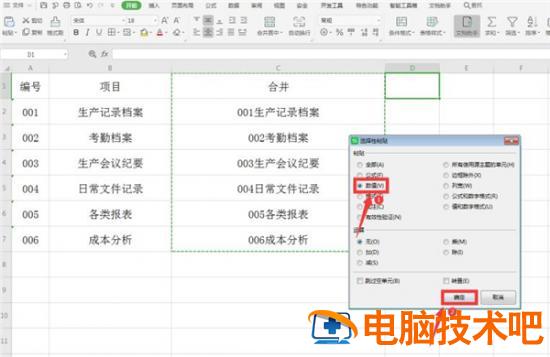
我们将A列、B列、C列全部选中,右键弹出菜单,点击删除:
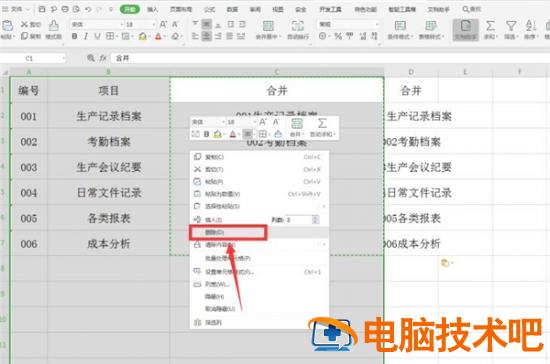
重新调整一下单元格的列宽,这样就完成了单元格内容的合并:
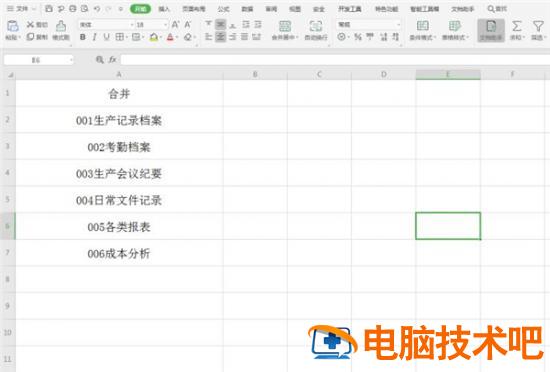
以上就是关于Excel中合并多单元格的全部介绍了
原文链接:https://000nw.com/13791.html
=========================================
https://000nw.com/ 为 “电脑技术吧” 唯一官方服务平台,请勿相信其他任何渠道。
系统教程 2023-07-23
电脑技术 2023-07-23
应用技巧 2023-07-23
系统教程 2023-07-23
系统教程 2023-07-23
软件办公 2023-07-11
软件办公 2023-07-11
软件办公 2023-07-12
软件办公 2023-07-12
软件办公 2023-07-12
扫码二维码
获取最新动态
